Si vous avez acheté un ordinateur sur lequel Windows 11 Famille est préinstallé, vous pouvez payer pour une mise à niveau vers Windows 11 Professionnel. Vous avez besoin d'une clé d'édition Windows 11 Pro valide pour mettre à niveau votre PC.
La mise à niveau de l'édition Home vers Pro n'effacera pas vos données, ce qui signifie qu'elle est assez sûre. Tu n'es pas obligé clé USB amorçable et réinstallez Windows à partir de zéro.
Vous pouvez en trouver un valide Clé de licence Windows 11 Professionnel obtenez-le auprès d'un fournisseur, puis ajoutez la clé à votre ordinateur actuel et effectuez la mise à niveau.
Windows 11 Pro inclut un certain nombre de fonctionnalités importantes que l'édition familiale ne possède pas. Un pourcentage d’utilisateurs de Windows 11 Home Edition en seront satisfaits, mais peut-être pas tous. Comme son nom l’indique, l’édition Pro s’adresse davantage aux professionnels et aux ordinateurs en environnement de travail.
L'une des fonctionnalités exclusives de Windows 11 Pro est le cryptage BitLocker. Cryptage Bitlocker aide à protéger les données de votre PC contre les attaquants extérieurs. Une fois que vous avez crypté les données de votre ordinateur, vous seul pouvez y accéder. Si vous stockez des données personnelles ou secrètes sur votre ordinateur, BitLocker vous aidera beaucoup.
Une autre fonctionnalité disponible uniquement dans Windows 11 Professionnel est la prise en charge du Bureau à distance. Il vous permet de vous connecter à distance à votre PC et de le contrôler depuis n'importe où. Cette fonctionnalité peut être utile si vous souhaitez accéder à votre ordinateur depuis d'autres endroits.
Le pro édition de Windows 11 prend également en charge la virtualisation Hyper-V, qui vous permet de créer des machines virtuelles afin de pouvoir tester des environnements spécifiques ou de nouveaux logiciels sans surcharger votre ordinateur.
Vous trouverez ci-dessus quelques exemples de raisons pour lesquelles vous pourriez envisager de mettre à niveau votre Windows 11.
Avant de procéder à la mise à niveau vers Windows 11 Pro, veuillez noter que votre Windows 11 Home est activé, sinon vous ne pourrez pas poursuivre le processus de mise à niveau. Si vous avez acheté un ordinateur préinstallé, votre copie de Windows 11 devrait généralement déjà être activée. Si nécessaire, vérifiez si votre L'ordinateur Windows 11 est activé.
Lorsque vous voyez que votre édition familiale de Windows 11 est activée, procédez comme suit pour passer à l'édition Pro.
Mettre à niveau Windows 11 Famille vers Windows 11 Professionnel
Faites un clic droit sur le bouton Démarrer. Cliquez sur Paramètres dans le menu. Cliquez sur Système à gauche puis sur Activation.
Vérifiez si votre licence familiale Windows 11 actuelle est activée. Cliquez ensuite sur « Mettre à niveau votre version de Windows ».
Passez à Windows 11 Professionnel pour bénéficier de fonctionnalités qui vous aident à vous connecter aux réseaux professionnels et scolaires, à accéder à distance à un PC depuis un autre, à chiffrer vos données, et bien plus encore.
Cliquez sur le bouton Modifier et entrez la clé de licence pour Windows 11 professionnel.
Vous pouvez également utiliser une clé de licence de Windows 10 Professionnel. Vous n'avez pas de clé de licence ? Cliquez ensuite sur Ouvrir le Store et achetez une clé de licence professionnelle Windows 11 via le Microsoft Store.
Lees meer:
J'espère que cela vous a aidé. Merci pour la lecture!

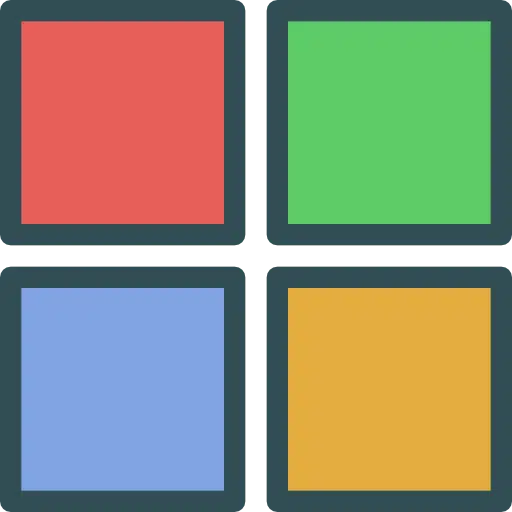
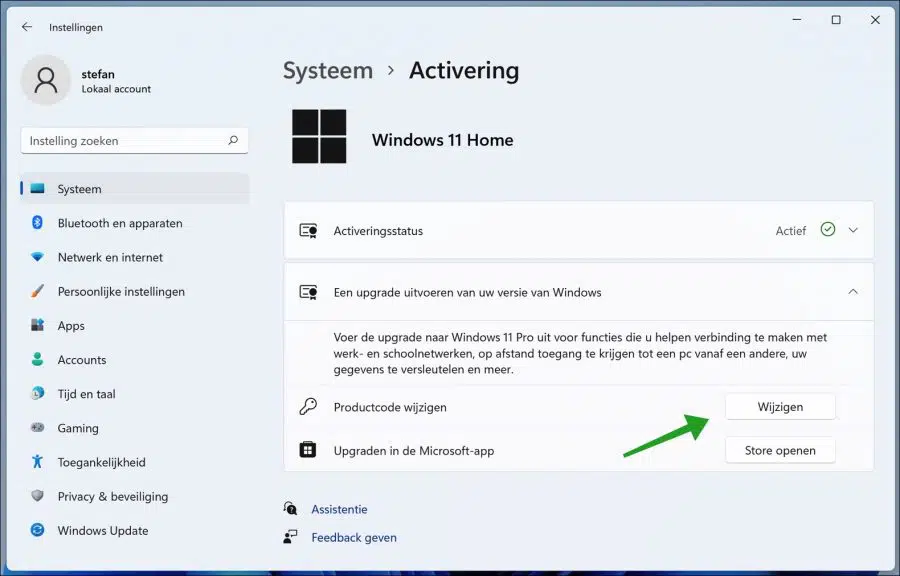
Quels sont les coûts pour obtenir Windows 11 Pro lorsque Windows 11 Home est installé sur le PC
Bonjour, je vous recommande de rechercher sur Google « licence windows 11 pro ». Bonne chance!
Tout d'abord merci pour cette astuce.
J'ai acheté une nouvelle version (Iso) de Win 11 Pro NL avec clé d'activation.
Que se passe-t-il si vous entrez la nouvelle clé dans Modifier le code produit ?
Ma version actuelle passe automatiquement à la version Pro.
Aucun fichier ou logiciel déjà installé ne sera-t-il modifié, ou tous les logiciels existants devront-ils être réinstallés ?
Veuillez fournir vos commentaires.
Bonjour, vous trouverez ici plus d'informations :
https://support.microsoft.com/nl-nl/windows/windows-home-upgraden-naar-windows-pro-ef34d520-e73f-3198-c525-d1a218cc2818
Quant à votre demande, vous n'avez rien à faire. Windows 11 Home est automatiquement mis à jour vers Windows 11 Pro, vos fichiers et paramètres sont conservés.
Lisez plus d’informations sur la différence entre Windows Home et Windows Pro ici (s’applique également à Windows 11) : https://www.microsoft.com/nl-nl/windows/compare-windows-10-home-vs-pro
Salutations, Stéphane